热门标签
热门文章
- 1国内目前免费的地图API介绍_免费地图api
- 2软件测试——黑盒测试基本方法_某软件的一个模块的需求规格说明书中描述: (1)年薪制员工:严重过失,扣年终风险金
- 3前沿科技应用:AIGC技术的广泛渗透_aigc在科研领域的应用
- 4MySql中执行计划如何来的——Optimizer Trace_mysql optimizer
- 5基于springboot的采购管理系统的设计与实现
- 6【Mac】Dynamic Wallpaper(Mac动态壁纸桌面) v18.1中文版安装教程
- 7Spark-SQL小结
- 8Pytorch-08 实战:手写数字识别
- 9记录某三年经验前端岗面试题(20-30K)_面试者一半会问三年的前端什么面试题
- 10[mmcv系列] pip安装mmcv记录_pip install mmcv
当前位置: article > 正文
从零开始的vscode配置及安装rust教程_vscode rust
作者:盐析白兔 | 2024-05-27 14:49:48
赞
踩
vscode rust
下载安装vscode
1.官网应用程序下载 vscode:https://code.visualstudio.com(根据电脑操作系统选择对应版本)
2.安装教程可查阅:转自vscode保姆级安装配置
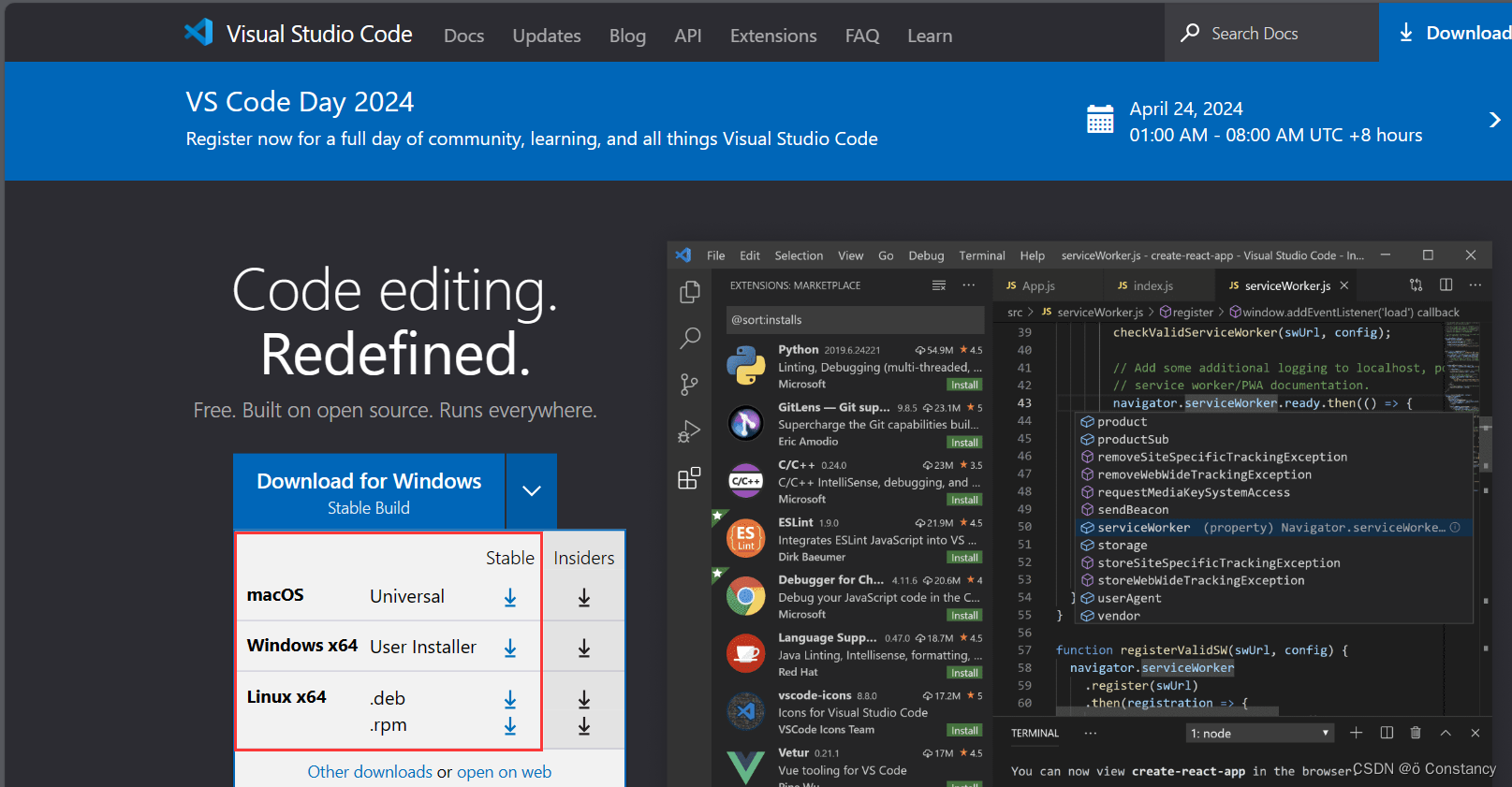
- mac下载:
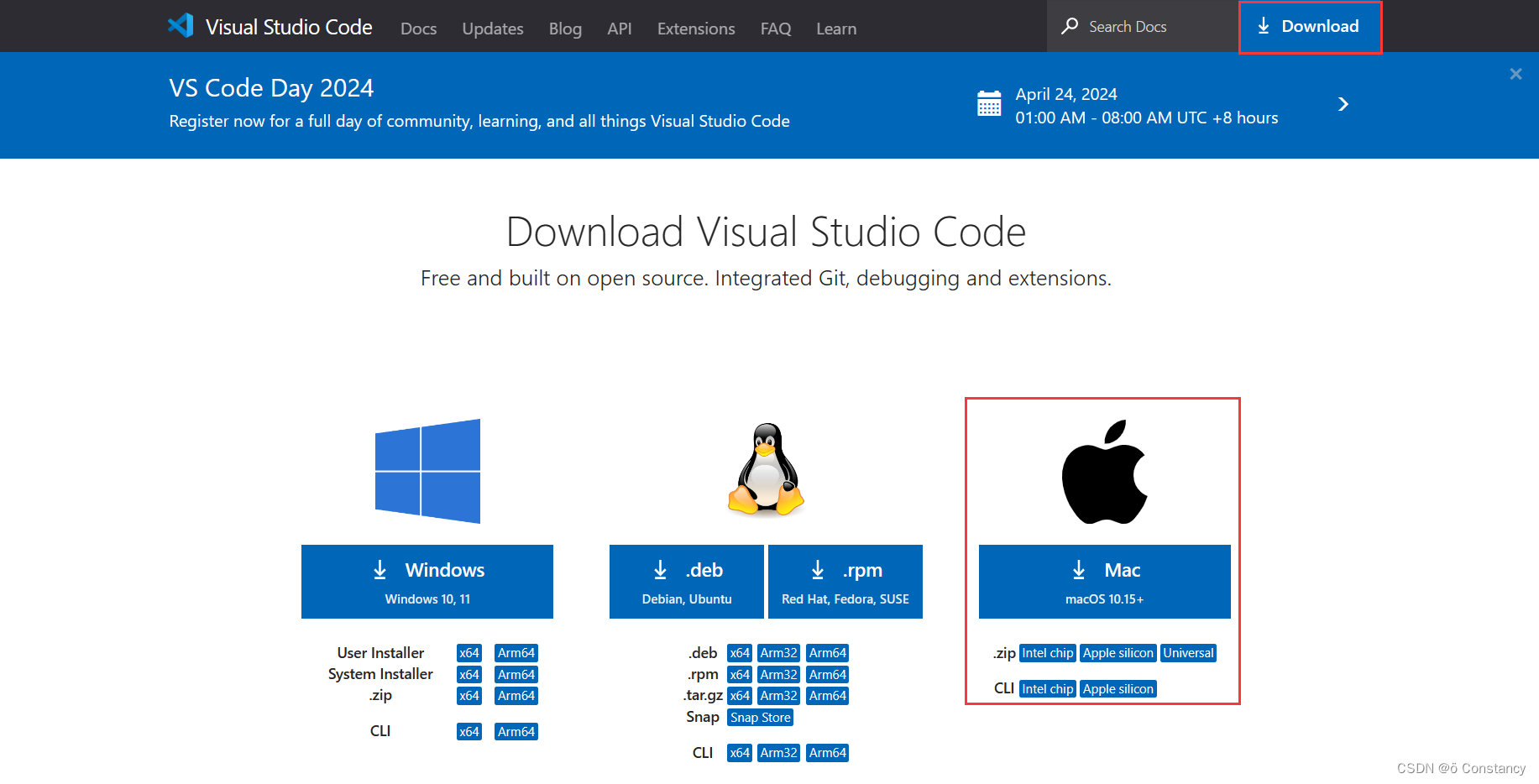
- windows下载
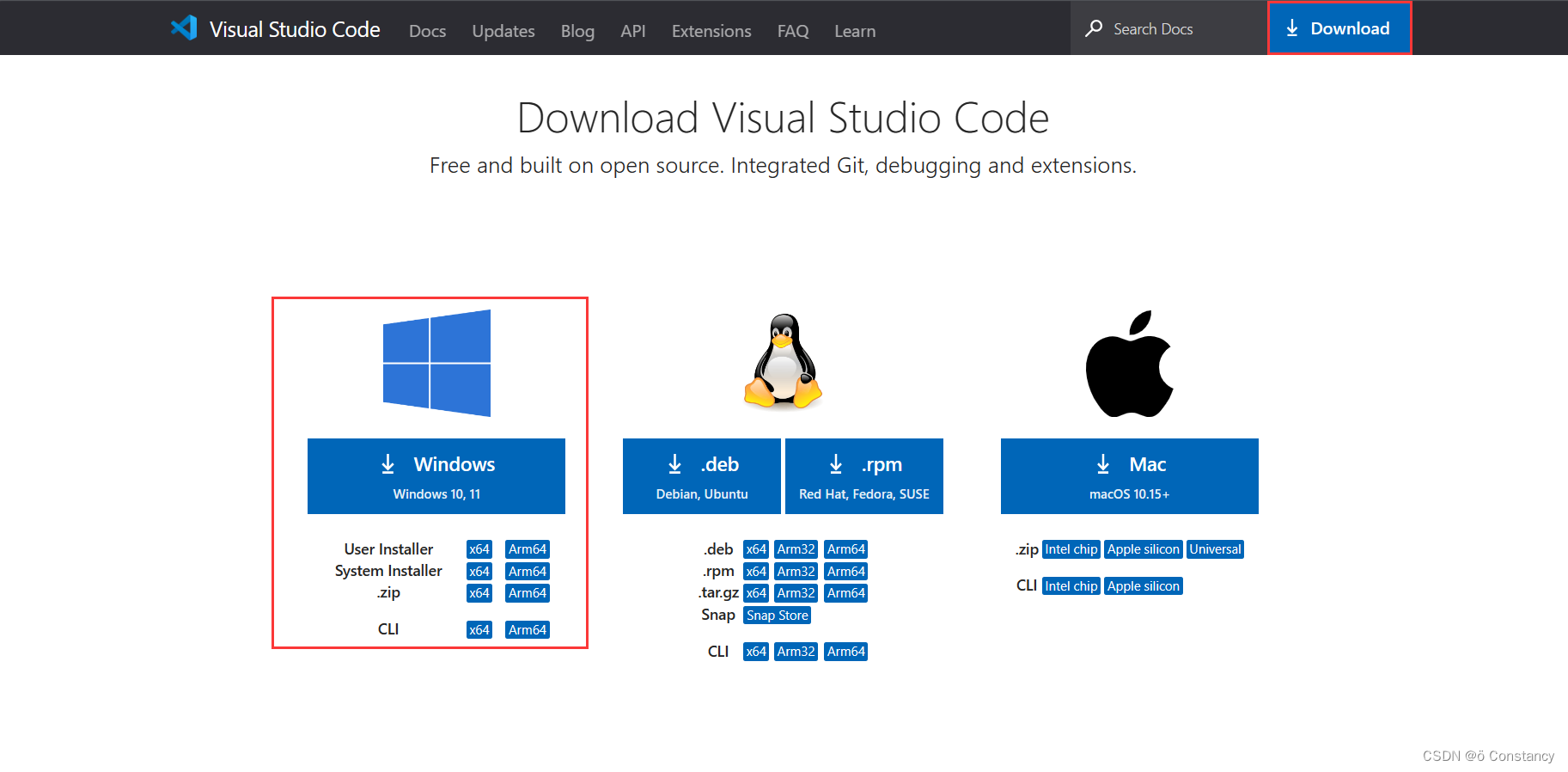
mac 环境
1. 下载安装rust
-
输入命令
// 打开mac终端执行如下代码: curl https://sh.rustup.rs -sSf | sh- 1
- 2
终端会自动进入安装状态,提示你是否安装,选用默认安装(直接Enter)即可。然后稍等一会就会提示安装完成。
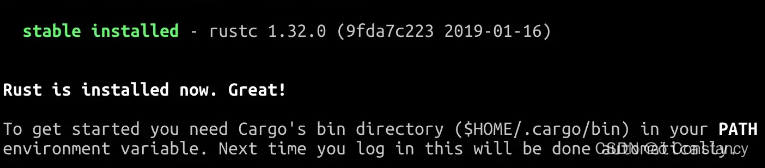
-
重启一个新的终端应用rust的环境变量或者直接在终端执行以下命令让环境变量生效:
// 在mac终端执行如下代码: source $HOME/.cargo/env- 1
- 2
-
检测rust是否安装成功,安装成功会显示类似如下信息,不成功则重新走一遍安装rust流程。
~ rustc --version rustc 1.32.0 (25efde3d8 2024-04-09)- 1
- 2
2. 配置 mac vscode环境
- 安装插件
Rust
Rust-analyzer
crates
CodeLLDB
Rust Syntax
Rust Test Lens
Better TOML
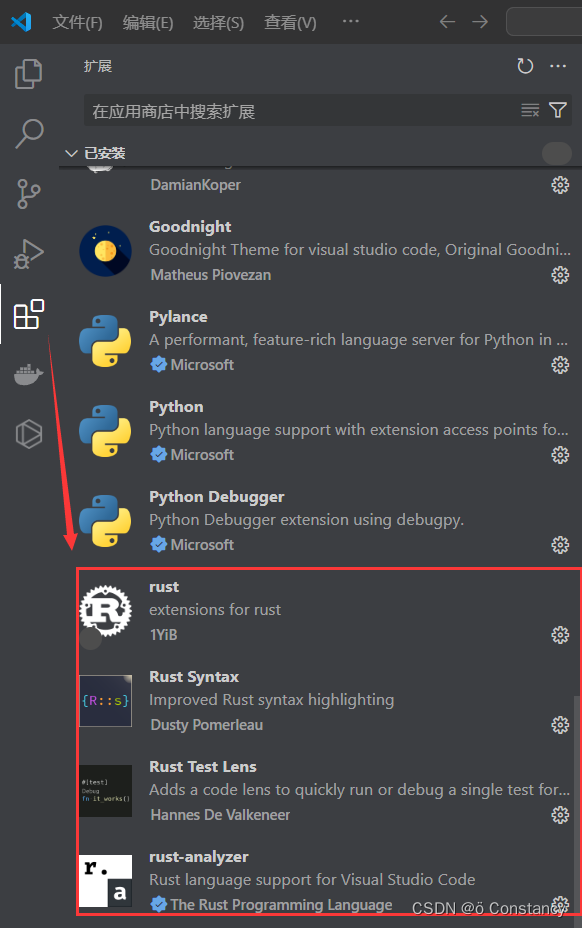
- 使用vscode终端执行如下命令(快捷键:ctrl+ `):
//安装rust的一些拓展插件 rustup component add rls rust-analysis rust-src- 1
- 2
3. 创建一个测试项目
- 使用vscode终端执行如下命令:
//创建一个hello_world项目 cargo new hello_world //进入这个项目文件夹 cd hello_world //运行这个项目 cargo run- 1
- 2
- 3
- 4
- 5
- 6
- 运行结果

到这里, mac的rust配置环境就算是大功告成了。
windows 环境
1. 安装c++运行环境
Rust 的编译工具依赖 C 语言的编译工具。
方式一:使用Microsoft C++ 生成工具
一般没有下载visual studio IDE,是没有生成工具的。需要单独安装,且需要(3~4)G空间。下载链接:Microsoft C++ 生成工具
方式二:MinGW + GCC 编译环境(建议,下载占用存储较低)
转自vscode 配置c++环境(小白专用)
2. 安装配置rustup
-
下载rustup
在已经配置好c++的生成工具的前提下,下载rustup:rustup-init.exe。
使用管理员身份 运行rustup-init.exe, 回车等待安装完成即可。 -
检测是否安装成功
打开cmd命令行,使用以下命令检测rust是否安装成功。>rustup --version rustup 1.27.0 (bbb9276d2 2024-03-08) info: This is the version for the rustup toolchain manager, not the rustc compiler. info: The currently active `rustc` version is `rustc 1.77.2 (25ef9e3d8 2024-04-09)` >rustc --version rustc 1.77.2 (25ef9e3d8 2024-04-09) >cargo --version cargo 1.77.2 (e52e36006 2024-03-26)- 1
- 2
- 3
- 4
- 5
- 6
- 7
- 8
- 9
- 10
检测如上,说明安装成功。
3. 配置windows vscode环境
- 安装插件
Rust
Rust-analyzer
CodeLLDB
crates
Rust Syntax
Rust Test Lens
Better TOML
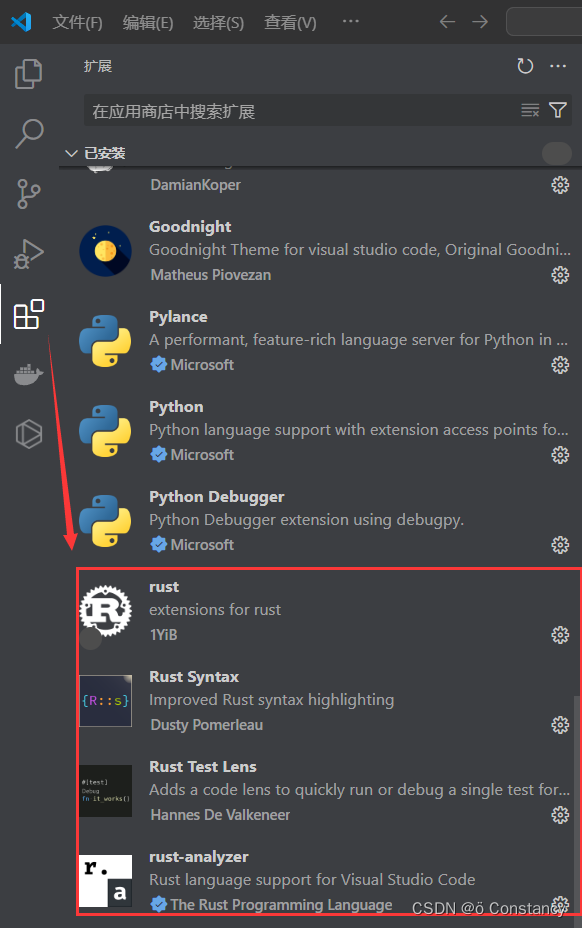
4. 创建一个测试项目
- 使用vscode终端执行如下命令:
//创建一个hello_world项目 cargo new hello_world //进入这个项目文件夹 cd hello_world //运行这个项目 cargo run- 1
- 2
- 3
- 4
- 5
- 6
- 运行结果

到这里, windows的rust配置环境也算是大功告成了。
本文内容由网友自发贡献,转载请注明出处:【wpsshop博客】
推荐阅读
相关标签


